După instalarea unor programe în sistem, se pot întâmpla lucruri "anormale". De exemplu, puteți găsi că motorul de căutare din browser a fost schimbat în altul, pagina de pornire a devenit diferită, iar când porniți browserul, există multe file fixate pe care le vedeți pentru prima dată. Situația este în special cunoscută de utilizatorii care instalează adesea programe gratuite. Acesta este un fel de taxă pentru programele gratuite. Puteți dezactiva acest lucru la etapa de instalare, dar nu este întotdeauna clar. Cum se poate, dacă instalarea a modificat setările? Restaurarea căutării implicite în Firefox este destul de simplă și o puteți face în mai multe moduri.
Resetare completă a setărilor Firefox
Cea mai ușoară modalitate este de a reseta complet toate setările pe care dezvoltatorii le-au adăugat la una dintre versiunile anterioare ale Firefox. Această caracteristică utilă va scăpa de toate problemele dintr-o dată, deoarece va reinițializa absolut toate setările browserului.
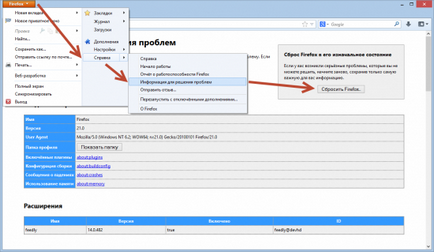
Resetare completă a setărilor Firefox
Pentru a reseta setările Firefox, selectați elementul "Ajutor" din meniu și faceți clic pe "Informații pentru rezolvarea problemelor". În fereastra afișată spre dreapta va exista un buton "Reset Firefox ...", care trebuie apăsat pentru a efectua o resetare totală.
Înainte de resetare, este important să rețineți că toate datele vor fi șterse. Înainte de resetare, trebuie să vă asigurați că aveți o copie de siguranță a tuturor marcajelor și a altor date personale. Dacă sincronizarea este utilizată, copia de rezervă este stocată pe serverele Mozilla și nu este nimic de îngrijorat - după resetare și sincronizare toate datele vor fi restabilite.
Restaurarea manuală a motorului de căutare prestabilit în Firefox
Dacă resetarea totală nu este potrivită, puteți încerca să restaurați manual totul. Acest lucru se face, de asemenea, destul de simplu, dar durează puțin mai mult decât metoda anterioară.
1. Anulați filele inutile, astfel încât să nu se deschidă de fiecare dată când porniți Firefox. Puteți face acest lucru făcând clic cu butonul din dreapta al mouse-ului și selectând "Deschidere fila" din fila care nu este necesară.
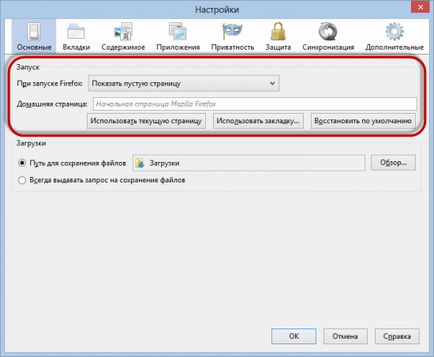
Schimbarea paginii de pornire Firefox
3. În bara de căutare a browserului, schimbați motorul de căutare pe cel dorit făcând clic pe săgeata în jos și selectând elementul dorit.
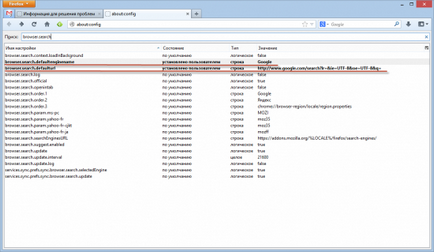
Resetarea setărilor implicite de căutare în Firefox prin aproximativ: config
De exemplu, pentru Google, acești parametri ar trebui să aibă următoarele valori:
După această problemă cu Firefox nu ar trebui să fie.